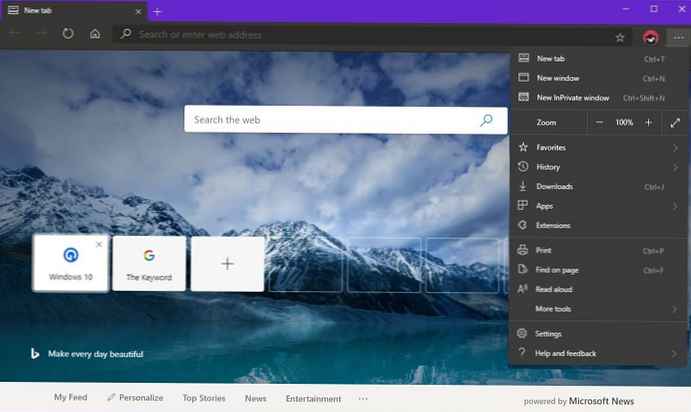Najprej pojasnimo, da se namestitev Windows 10 na SSD ne razlikuje od trdega diska. Za navodila po korakih o ustvarjanju medijev in nadaljnji namestitvi v računalnik ali prenosni računalnik glejte članek "Sami namestite sistem Windows 10 s pogona USB". Tu bomo razmislili o vključitvi AHCI načina, pa tudi o razlikah med SSD in HDD.
Vsebina- Kakšna je razlika med SSD in HDD
- Omogočanje načina AHCI
- AMI BIOS
- UEFI BIOS
Kakšna je razlika med SSD in HDD
Poskusimo ugotoviti, kaj je boljše od pogonov SSD ali HDD, začnimo s prednosti in slabosti:
- Navadni trdi disk je hrupen in porablja energijo, razlog pa je, da se magnetni diski, ki se nahajajo znotraj, vrtijo z veliko hitrostjo. Poleg tega imajo trdi diski povečano odvajanje toplote, ponekod je potrebno dodatno hlajenje. SSD ima majhno ploščo z veliko čipi in manjšo porabo energije in ne ustvarja hrupa.
- Trdi disk je izdelek z bogatimi izkušnjami in seveda mu je treba pripisati zasluge za njegovo zmogljivost 1, 5, 10 terabajtov ali več, medtem ko ima SSD povprečno velikost 512 gigabajtov, največja velikost za danes pa je 4 terabajte. Toda hkrati ima velike stroške in si jih ne more privoščiti vsak, cena SSD diska s kapaciteto 120 gigabajtov je enaka 1 terabajtu prostora na disku na trdem disku.
- Običajni trdi disk se boji sunkov in močnega tresenja, to je njegov minus, SSD pa je opravil vse teste za odpornost na udarce. Ena večjih prednosti trdih diskov je enostavnost obnavljanja podatkov, izbrisanih informacij je enostavno obnoviti, če disk izgori, pa na njem zagore samo krmilnik, vse druge podatke je mogoče obnoviti. SSD nima takšne priložnosti, izbrisani podatki se ne obnovijo.
- Hitrost SSD-ja je nesporna, večkrat je hitrejša od trdega diska, večja je prepustnost, večje so tudi hitrosti branja in pisanja.

Uporabniki se pogosto ne morejo odločiti, ni pa treba ugibati, da je bolje kupiti SSD in HDD. Če nimate dovolj financ, potem kupite pogon SSD samo za sistem, od 60 do 120 gigabajtov bo povsem dovolj in bo na trenutke povečalo delovanje vašega računalnika, delo pa bo veliko bolj prijetno, tudi če imate šibko strojno opremo.
Vse ostale fotografije, video in glasbene datoteke se najbolje hranijo na trdem disku, zato bodo podatki bolj zaščiteni. Če vam proračun omogoči pogon SSD pri 240 Gb, ga vzemite, potem boste imeli možnost namestiti vse programe v OS in v tem primeru boste dosegli veliko hitrost.
Naslednja navodila so lahko koristna: "Različni načini namestitve".Omogočanje načina AHCI
Če se obrnete na skrbnika sistema in postavite vprašanja, katera je najšibkejša povezava v računalniku, boste zagotovo dobili odgovor, da gre za trdi disk, ker je skoraj edini mehanski element sistema, ki upočasni.
V zvezi s tem so številni proizvajalci pogonov iskali izhod, vendar so ugotovili, da so postali AHCI način. Napredni vmesnik krmilnika gostitelja vključuje povezovanje serijskega podatkovnega vmesnika SATA in hitrost odčitavanja pri dostopu do diska v tem načinu je višja kot v IDE, kar poveča splošno zmogljivost sistema.
Pomembno! Pred namestitvijo sistema Windows morate omogočiti način AHCI, če to storite po tem, ko namesto namizja prejmete modri zaslon.AMI BIOS
1. Če želite preklopiti na BIOS, po zagonu računalnika pritisnite tipko "F2" ali "Del".
2. Na zavihku "Main" pojdite na razdelek "Konfiguracija shranjevanja".
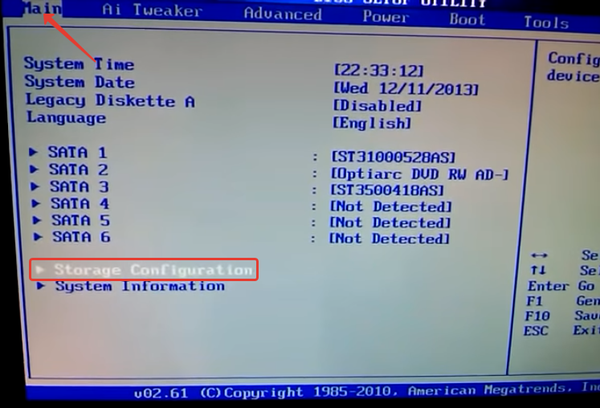
3. Preklopite na razdelek "Konfiguracija SATA kot" in pritisnite "Enter", v meniju, ki se prikaže, izberite "ACHI"..
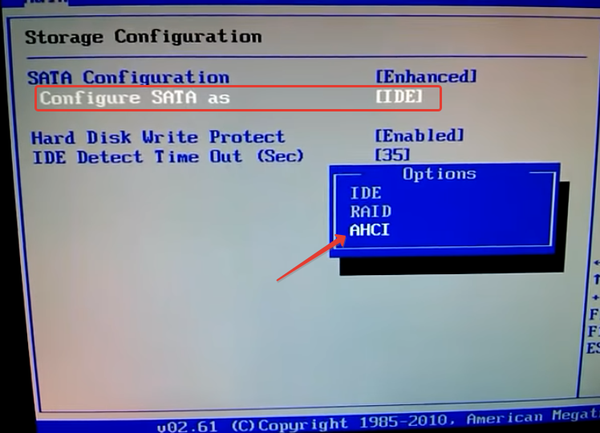
4. Pritisnite "F10", da shranite nastavitve..
UEFI BIOS
1. Odprite BIOS, kot je opisano zgoraj..
2. Na zavihku "Periferne naprave" v vrstici "Izbira načina SATA" izberite način "ACHI".
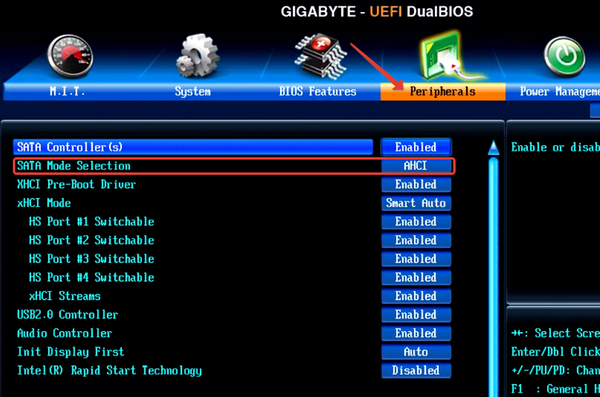
3. Preklopite na zavihek "Shrani / izhod", izberite "Shrani / izhod iz nastavitve" in pritisnite "Enter".